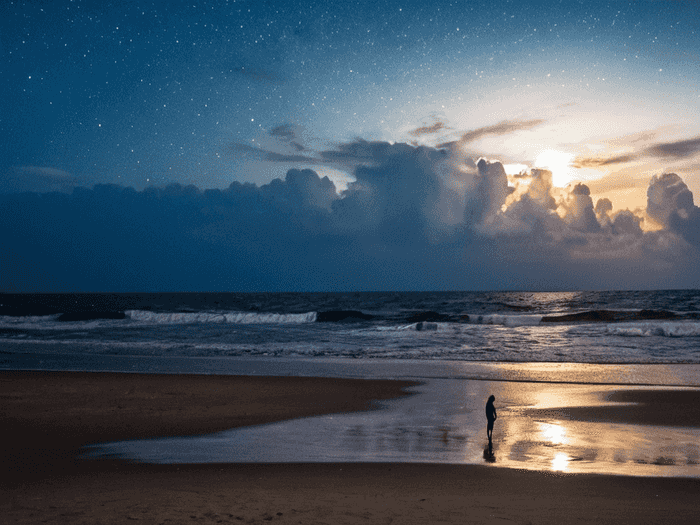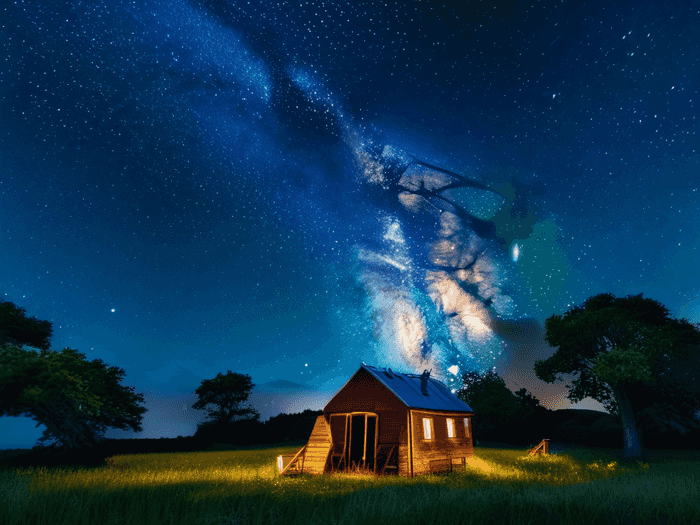
怎么设音乐字幕

 已认证
已认证何老师为您分享以下优质知识
设置音乐字幕的步骤如下,结合了通用方法和特定软件的操作要点:
一、基础准备
素材准备
- 确保音频文件与视频素材匹配,音频时长需覆盖视频内容。
- 准备好字幕文本,建议先在文本编辑器中校对。
软件选择
- 使用支持多轨道编辑的视频软件,如Adobe Premiere Pro、Final Cut Pro、剪映等。
二、添加音乐与字幕
导入素材
- 在视频编辑软件中导入音频和视频文件,将音频拖放到音频轨道,视频拖放到视频轨道。
调整音频
- 调整音乐音量,确保其不会盖过视频原声(可通过音量平衡功能实现)。
三、添加字幕
手动输入字幕
- 在时间轴的字幕轨道上手动输入文本,设置字体、颜色、大小和位置,确保与音乐节奏匹配。
- 使用“居中”“左对齐”等对齐方式优化显示效果。
使用字幕模板
- 多数软件提供预设字幕样式,可快速应用打字效果、滚动效果等(如Adobe Premiere Pro的“字幕特效”选项)。
四、同步与优化
时间轴对齐
- 通过波形或时间戳对齐字幕与音频,确保发音与字幕同步。
- 使用软件的“自动同步”功能(如剪映的“识别字幕”)辅助对齐。
调整显示时长
- 根据音乐节奏调整字幕出现和消失时间,避免突兀中断。
五、预览与导出
预览效果
- 全屏预览视频,检查字幕与音乐的配合度,调整特效参数(如“逐字伸缩”时长)。
- 添加转场效果提升视觉连贯性。
导出视频
- 选择合适格式(如MP4)导出最终视频,确保字幕编码正确。
六、注意事项
格式兼容性:
导出时选择支持字幕的格式(如MP4、MKV)。
多语言支持:输入非中文字符时,注意软件的编码设置。
设备适配:考虑不同屏幕尺寸,确保字幕清晰可读。
通过以上步骤,可高效完成音乐字幕的添加与优化。若需进一步美化,可结合滤镜、色彩校正等后期处理。